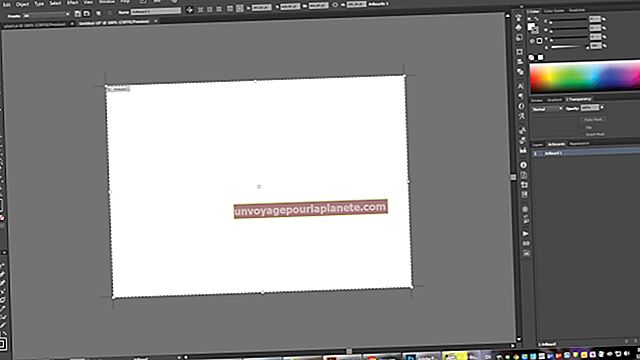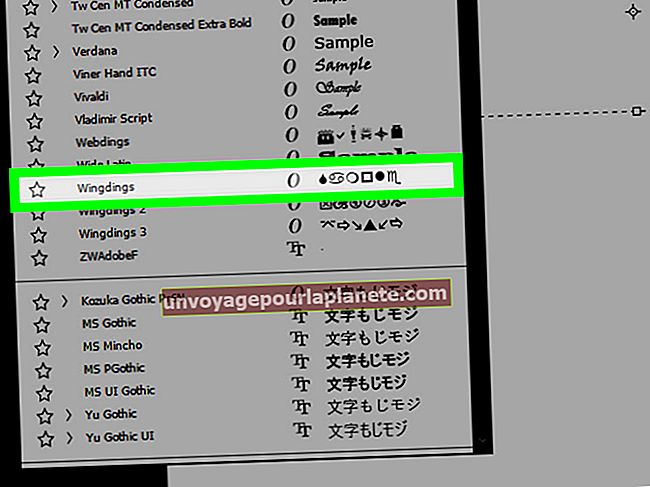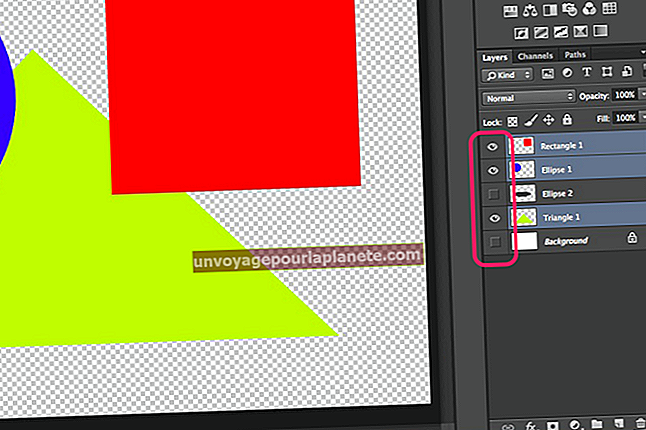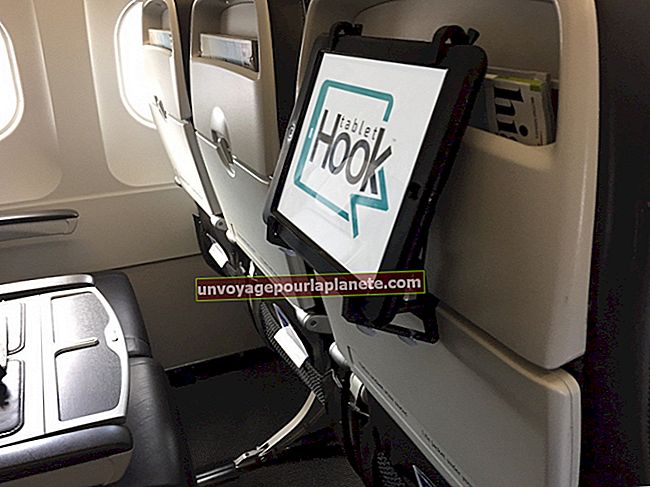Cách bao gồm "Tìm chúng tôi trên Facebook" trong các miếng in
Nếu công ty hoặc tổ chức khác của bạn có một trang trên Facebook, bạn biết rằng những người trực tuyến có thể tìm thấy bạn, nhưng bạn cũng có thể muốn cho người đọc về các bản in của bạn biết rằng bạn đang ở trên Facebook. Những người trực tuyến có thể tìm thấy bạn bằng cách tìm kiếm tên tổ chức của bạn hoặc bằng cách thấy những người bạn Facebook khác liên kết đến trang của bạn. Tuy nhiên, khách hàng tiềm năng có thể vẫn chưa ghé thăm trang Facebook của bạn, vì vậy hãy đưa cụm từ “Tìm chúng tôi trên Facebook” vào tài liệu in của bạn.
1
Khởi chạy ứng dụng đồ họa mà bạn đang sử dụng để tạo bản in.
2
Mở quảng cáo in, tài liệu quảng cáo hoặc tài liệu khác mà bạn muốn thêm thông tin về trang Facebook của mình.
3
Tạo một hộp văn bản, sau đó nhập “Tìm chúng tôi trên Facebook”, theo sau là tên công ty của bạn. Facebook cho phép bạn đề cập đến Facebook trong tài liệu in ấn của bạn để ghi nhận sự thật rằng bạn đang ở trên Facebook. Bạn không thể sử dụng văn bản cho thấy bạn được liên kết, tài trợ hoặc xác nhận bởi Facebook.
4
Định kiểu văn bản sao cho từ “Facebook” có cùng phông chữ, kiểu dáng và kích thước với phần còn lại của văn bản trong tài liệu in của bạn. Bạn phải viết hoa từ “Facebook”.
5
Hãy truy cập Trung tâm quyền thương hiệu Facebook tại facebook.com/brandpermissions nếu bạn muốn tải xuống biểu trưng Facebook để sử dụng trong tài liệu in của mình. Facebook nói rằng “Chúng tôi thường không cho phép sử dụng biểu trưng Facebook” bao gồm toàn bộ tên “Facebook”, nhưng cho biết rằng bạn có thể yêu cầu sự cho phép đặc biệt để sử dụng biểu tượng Facebook đó. Facebook cho phép bạn tải xuống biểu trưng Facebook bao gồm một chữ cái màu trắng “F” trên nền màu xanh lam để sử dụng trong các bản in đề cập đến trang Facebook của bạn và bạn không cần phải xin phép để sử dụng biểu tượng “F”.
6
Tải biểu trưng “F” xuống máy tính của bạn từ trang Trung tâm Quyền Thương hiệu, sau đó nhập biểu trưng đó vào ứng dụng đồ họa của bạn để sử dụng trong tác phẩm in của bạn.